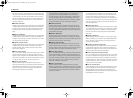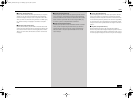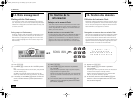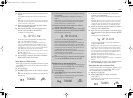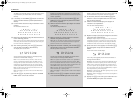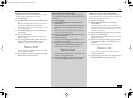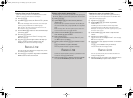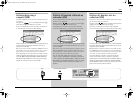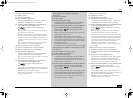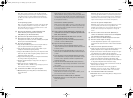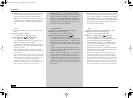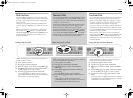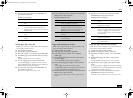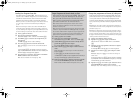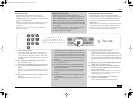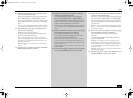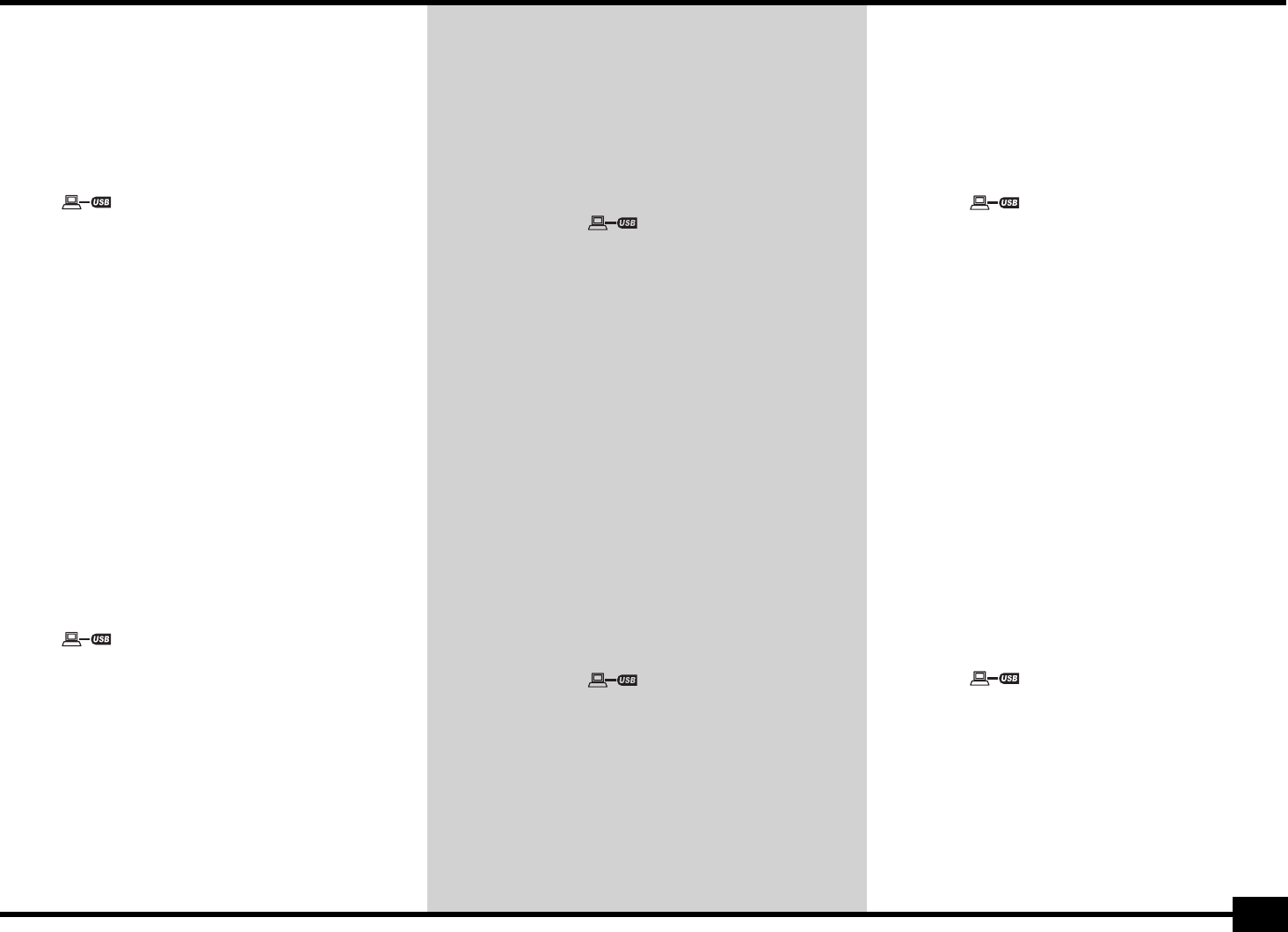
EXR-7
126
Proceed as follows (Windows XP):
(1) Restart your PC.
(2) Switch on your EXR-7.
(3) Press the EXR-7’s [USB] button.
The display shows the error message “No Cable” to
signal that USB communication is impossible.
(4) Connect the EXR-7’s USB port to a free USB port of
your computer using the supplied cable.
The icon appears and the display shows
“PC<->EXR”.
Note: If you don’t connect a USB cable within 15 seconds, the
EXR-7 returns to its normal mode.
Note: Never switch off the EXR-7 while the “
Writing”
message is displayed, because doing so would damage all data
in the EXR-7’s Flash area. (See “InitFLSH (Flash initialization)”
(p. 108) if you need to repair the Flash area after an erroneous
operation.)
Note: The “Wait… Connection Proceding” mes-
sage may appear when you press the [USB] button.
Proceed as follows (other operating systems):
(1) Switch on your Mac or PC if it isn’t on already.
(2) Switch on your EXR-7 if it isn’t on already.
(3) Press the EXR-7’s [USB] button.
The display shows the error message “No Cable” to
signal that USB communication is impossible.
Note: If you do not connect a USB cable within 15 seconds, the
EXR-7 returns to its normal mode.
(4) Connect the EXR-7’s USB port to a free USB port of
your computer using the supplied cable.
The icon appears and the display shows
“PC<->EXR”.
If you prefer to use another cable, choose one with the
correct USB jack types (a “square” one for the EXR-7 and
probably a “flat” one for your computer).
Note: Do not connect the EXR-7 to a USB hub. Always connect
it directly to your computer.
Siga los pasos que se describen a continuación
(Windows XP):
(1) Reinicie el ordenador.
(2) Active su EXR-7.
(3) Pulse el botón EXR-7’s [USB].
La pantalla muestra el mensaje de error “No Cable”
para indicar que la comunicación USB es imposible.
(4) Conecte el puerto USB del EXR-7 a un puerto USB libre
de su ordenador utilizando un cable suministrado.
Aparece el icono y en la pantalla se visualiza
“PC<->EXR”.
Nota: Si no se conecta un cable USB en menos de 15 segundos,
el EXR-7 regresa a su modo normal.
Nota: No desactive nunca el EXR-7 mientras el mensaje
“
Writing” se visualiza, porque de lo contrario podría dañar
los datos del área Flash del EXR-7. (Consulte “InitFLSH (inicializa-
ción de Flash)” (p. 108) si tiene que reparar el área Flash después
de una operación errónea.)
Nota: Puede que aparezca el mensaje “Wait…
Connection Proceding” cuando pulse el botón [USB].
Siga los pasos que se describen a continuación (otros siste-
mas operativos):
(1) Active su Mac o PC si aún no lo está.
(2) Active su EXR-7 si aún no lo está.
(3) Pulse el botón EXR-7’s [USB].
La pantalla muestra el mensaje de error “No Cable”
para indicar que la comunicación USB es imposible.
Nota: Si no se conecta un cable USB en menos de 15 segundos,
el EXR-7 regresa a su modo normal.
(4) Conecte el puerto USB del EXR-7 a un puerto USB libre
de su ordenador utilizando un cable suministrado.
Aparece el icono y en la pantalla se visualiza
“PC<->EXR”.
Si prefiere utilizar otro cable, elija uno que tenga los tipos
de jack USB adecuados (uno de “cuadrado” para el EXR-7
y probablemente uno de “plano” para su ordenador).
Nota: No conecte el EXR-7 a ningún concentrador USB. Conéc-
telo siempre directamente al ordenador.
Marche à suivre (Windows XP):
(1) Redémarrez votre PC.
(2) Mettez l’EXR-7 sous tension.
(3) Appuyez sur le bouton [USB] de l’EXR-7.
L’écran affiche le message d’erreur “No Cable” pour
signaler que la communication USB est impossible.
(4) Reliez le port USB de l’EXR-7 à un port USB disponible
de votre ordinateur avec le câble fourni.
L’icône apparaît et l’écran affiche le message
“PC<->EXR”.
Remarque: Si vous ne branchez pas de câble USB dans les 15
secondes qui suivent, l’EXR-7 repasse en mode normal.
Remarque: Ne mettez jamais l’EXR-7 hors tension tant qu’il affi-
che le message “
Writing” car cela endommagerait toutes
les données dans la zone Flash de l’EXR-7. (Voyez “InitFLSH (ini-
tialisation de la mémoire Flash)” (p. 108) pour savoir comment
réparer la zone Flash après une erreur de manipulation.)
Remarque: Le message “Wait… Connection
Proceding” pourrait s’afficher quand vous appuyez sur le
bouton [USB].
Marche à suivre (autres systèmes d’exploitation):
(1) Démarrez votre Mac ou PC s’il est hors tension.
(2) Si vous ne l’avez pas encore fait, mettez l’EXR-7 sous
tension.
(3) Appuyez sur le bouton [USB] de l’EXR-7.
L’écran affiche le message d’erreur “No Cable” pour
signaler que la communication USB est impossible.
Remarque: Si vous ne branchez pas de câble USB dans les 15
secondes qui suivent, l’EXR-7 repasse en mode normal.
(4) Reliez le port USB de l’EXR-7 à un port USB disponible
de votre ordinateur avec le câble fourni.
L’icône apparaît et l’écran affiche le message
“PC<->EXR”.
Si vous préférez utiliser un autre câble, choisissez-en un
doté des prises USB ad hoc (une “carrée” pour l’EXR-7 et
sans doute une “plate” pour l’ordinateur).
Remarque: Ne branchez pas l’EXR-7 à un hub USB. Reliez-le
toujours directement à votre ordinateur.
EXR-7_GBEF.book Page 126 Monday, April 19, 2004 3:36 PM